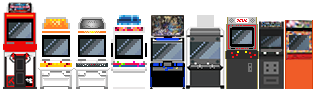vidéo
attention faite avec mon portable à l arrache
Speilberg dans la place
" onclick="window.open(this.href);return false;
Logiciels :
Groovymame 0.163 - mame 0.163 64b
EmulationStation 2.01a - Frontend
http://emulationstation.org/" onclick="window.open(this.href);return false;
L'objectif :
Faire une box 15kHz sous windows 7 en 64bits
tout est émulé par groovymame (Mame) car maintenant mame intègre Mess
et même si MESS n'est pas encore au top avec pas mal d'émulateurs ça va s'arranger
(il n'en restera qu'un et ça sera mame) et tout ça avec crt_emudriver
J'ai choisi EmulationStation comme Frontend car il est simple
et je ne suis pas trop fan des vidéos et des thèmes dynamiques de partout
ça c'est un truc de ricain
le configurer ...
L'ajout d'un jeu est facile il faut juste ajouter la rom
les données sur les jeux se récupèrent grâce au frontend (scraper)
On a pas besoin de logiciel pour mapper les commandes (interface directement dans le frontend et dans mame)
Il est possible d'utiliser Rocketlauncher pour le script de lancement des émulateurs et RPause
je regarderai ça plus tard
L'objectif de ce sujet est de donner une autonomie aux gens dans la gestion de leur box
en comprenant un peu plus le contenu et la configuration d'une box
Afin d'être capable de la mettre à jour et de la faire vivre tout seul
Mais également comme tout est expliqué (du moins j'essaye) faire évoluer votre box sans attendre
une mise à jour
Toutes les remarques sont les bienvenues
car je ne m'y connais pas plus que ça en configuration et optimisation des emulateurs et des box (il y a surement des erreurs)
j'ai juste regroupé les informations que l'on trouve sur internet pour faire sa box
le but caché est que vous m'aidiez à améliorer ma box
Après cette courte introduction
On est parti, ça prend quand même pas mal de temps ...
On part d'un ordinateur formaté sans rien sur le disque
Ma config :
windows 7 pro 64 bits
carte graphique ATI compatible CRT_Emudriver : Sapphire ATI Radeon HD 4850 1 Go GDDR3
Proc intel Pentiulm G3258 - OC à 4GHz (on peut aller plus haut)
Radiateur pour processeur Scythe Kozuti
Carte mére : ASRock H81M-ITX (Oc pour G3258 directement dans le bios)
4 Go de Ram et un SSD de 128Go
boitier Cooler Master Elite 130
Borne : New Net city
Interface : PS360+ x2 & VGA
Sommaire :
[anchor=menu1 goto=win1]1/ Installation de windows[/anchor]
[anchor=menu2 goto=org2]2/ L'organisation des fichiers[/anchor]
[anchor=menu3 goto=groovy3]3/ Installation de groovymame[/anchor]
[anchor=menu4 goto=calamity4]4/ Calamity driver[/anchor]
[anchor=menu5 goto=panel5]5/ Connexion du panel[/anchor]
[anchor=menu6 goto=groovy6]6/ Configuration de groovymame[/anchor]
[anchor=menu7 goto=emu7]7/ EmulationStation - Mise en place du frontend[/anchor]
[anchor=menu8 goto=mess8]8/ MAME intègre maintenant MESS[/anchor]
==================================================================================================
[anchor=win1 goto=]1/ Installation de windows[/anchor]
Récupérer les drivers de sa carte mère pour windows 7 (64bits si dispo)
Télécharger et installer Windows 7 en 64 bits obligatoire pour les drivers calamity 15kHz
J'utilise cette distribution : Arium7-64b windows 7 Pro (http://inios.fr/arium-7" onclick="window.open(this.href);return false;)
Il vous faudra un numéro de licence windows 7 pro pour terminer l'installation
Je laisse une seule partition car je suis sur un SSD 128Go
mais vous pouvez bien sûr en faire plusieurs
Installer les drivers de votre carte mère
Il ne faut pas installer les drivers de votre carte graphique - drivers ATI
Perso j'installe tout le PC : windows (mises à jour) - overclock ... etc avant de mettre la carte graphique en place
Je l'ajoute seulement quand j'installe les drivers 15kHz
Installer
.Net Framework 4.5
Microsoft Visual C++ 2013 x86 Redistributable pour le frontend EmulationStation.
//déjà installé C++ 2010 Redistribuable x64 et x86, direct X - distribution windows
un logiciel de contrôle à distance
j'utilise real vnc - https://www.realvnc.com/" onclick="window.open(this.href);return false;
tester le control à distance avant de faire la suite
créer un répertoire de partage pour passer des fichiers entre ordinateur ça peut être utile
tuto par exemple : http://www.aidewindows.net/seven/partage_fichiers.php" onclick="window.open(this.href);return false;
- masquer la barre des tâches
c'est utile car en résolution 640x480 on gagne un peu de place pour naviguer
Pour ouvrir les Propriétés de la Barre des tâches et du menu Démarrer
Cliquez sur le bouton Démarrer -> Panneau de configuration
Catégorie : Apparence et personnalisation -> Barre des tâches et menu Démarrer
Sous l’onglet Barre des tâches, activez la case à cocher Masquer automatiquement la Barre des tâches, puis cliquez sur OK.
La barre des tâches est masquée. Pour l’afficher, pointez vers son dernier emplacement.
Votre PC est prêt à se transformer en box arcade
==================================================================================================
[anchor=org2 goto=]2/ L'organisation des fichiers[/anchor]
Mon organisation (vous pouvez choisir la votre)
tous les fichiers sont dans le répertoire Arcade à la racine (C:\Arcade)
Je rajoute le numéro de version dans les noms des logiciels
ça fait un peu chier quand on met à jour un logiciel (refaire les chemins) mais ça permet de savoir où on en est dans les versions et de pouvoir avoir plusieurs versions
différentes du même logiciel pour faire des tests
Important: Pour éviter tout problème, il ne faut pas mettre d'espace ou de caractère spécial dans le nom des répertoires et des fichiers
les images pour le frontend (création automatique par le frontend)C:\Arcade\groovymame_0163\
C:\Arcade\EmulationStation_201a\
C:\Arcade\roms\
C:\Arcade\roms\bios\ je crée un répertoire où va se trouver les bios de Mame et MEss car ça évite d'avoir dans le frontend des bios en tant que jeu
C:\Arcade\roms\mame\
1 répertoire par système dans roms
...
la liste des jeux du frontend (création automatique par le frontend)C:\Arcade\EmulationStation_201a\.emulationstation\downloaded_images\
C:\Arcade\EmulationStation_201a\.emulationstation\downloaded_images\mame\
1 répertoire par système
...
Si vous utilisez emulationstation je vous conseille de garder les noms des thèmes pour les systèmesC:\Arcade\EmulationStation_201a\.emulationstation\gamelists\
C:\Arcade\EmulationStation_201a\.emulationstation\gamelists\mame\
1 répertoire par système
....
http://emulationstation.org/gettingstarted.html" onclick="window.open(this.href);return false; -> Recommended Theme Names
Code : Tout sélectionner
3do
amiga
amstradcpc
apple2
art
atari2600
atari5200
atari7800
atari800
atarijaguar
atarijaguarcd
atarist
atarifalcon
atarixe
c64
colecovision
amstradcpc
fba
gamegear
gb
gba
gbc
gc
intellivision
macintosh
mame
mastersystem
megadrive
n64
neogeo
nes
ngp
ngpc
pc
pcengine
ports
psx
scummvm
sega32x
segacd
snes
zmachine
zxspectrum[anchor=groovy3 goto=]3/ Installation de groovymame[/anchor]
On a besoin de mame pour générer les résolutions via VMMaker même si normalement avec win7 64bits
on va utiliser les "super resolutions" donc on ne va pas extraire les résolutions de l'exe de mame
remarque : si vous êtes sur un windows 32bits avec les "magic resolutions" il faut utiliser un mame plus ancien
mame version 0.161
http://forum.arcadecontrols.com/index.p ... msg1520276" onclick="window.open(this.href);return false;
Télécharger groovymame
http://forum.arcadecontrols.com/index.p ... llojrn04p1" onclick="window.open(this.href);return false;
prendre la dernière version en 64bits
ici : groovymame64_0163.015h.7z
pour l'installer il suffit de télécharger la version qui correspond de mame ici la 0.163 en 64bits
http://mamedev.org/release.html" onclick="window.open(this.href);return false;
mame0163b_64bit.exe
on l'installe (C:\Arcade\groovymame_0163\) et on remplace le mame64.exe par celui de l'archive de groovymame
Groovymame est installé mais pas configuré (plus tard)
==================================================================================================
[anchor=calamity4 goto=]4/ Calamity driver[/anchor]
Brancher votre carte graphique
allumer puis redémarrer (n'installer pas les driver ATI)
Perso j'installe les drivers 15kHz sur ma télé d'abord et avec un câble VGA puis quand c'est en 15kHz j'utilise un câble vga vers péritel pour vérifier le 15kHz
J'installe ça en remote avec VNC
Infos sur CRT_Emudriver et téléchargement :
http://geedorah.com/eiusdemmodi/forum/v ... .php?id=65" onclick="window.open(this.href);return false;
télécharger
CRT Emudriver 1.2b (Catalyst 13.1) for Windows 7-64 + VMMaker + Arcade_OSD 1.4
extraire
j'ai mis ça à la racine : C:\crt_emudriver_13.1_1.2b_w7_64
et la dernière version de Arcade_OSD
VMMaker + Arcade OSD 1.4a - même si elle n'est pas utile pour windows 7 au moins vous avez la dernière version
extraire et remplacer les fichiers existant dans C:\crt_emudriver_13.1_1.2b_w7_64
(Heavyarms tuto : http://www.neo-arcadia.com/forum/viewto ... 58&t=37583" onclick="window.open(this.href);return false; attention nous on est sous windows 7 donc pas complètement identique)=======================================================================================
Recommandations :
W i n d o w s 7 d o w n l o a d s
Under Windows 7, we support the Radeon HD 2xxx, HD 3xxx and Radeon HD 4xxx families, only for the 64-bit version of the operating system.
Download CRT Emudriver 1.2b (Catalyst 13.1) for Windows 7-64 + VMMaker + Arcade_OSD 1.4
When installing CRT Emudriver in Windows 7, some extra caution must be taken:
1. - Run the Setup program with ADMIN RIGHTS enabled.
2. - DO NOT restart the system when W7 prompts you to do so, let the Setup program finish, allow it to set TEST mode on.
3.- CRT Emudriver for W7 doesn't boot in 15 kHz automatically after restart. You need to manually enable a 15 kHz mode from Arcade OSD.
4.- Remind to always run VMMaker with ADMIN RIGHTS.
5.- Windows 7 does not support "magic" resolutions. Use "super" resolutions instead.
============================================================================================================
Toujours exécuter les programmes en administrateur (clic droit sur le .exe "Exécuter en tant qu'administrateur")
Installation des drivers ATI modifiés
Exécuter dans le répertoire C:\crt_emudriver_13.1_1.2b_w7_64\driver le fichier Setup.exe
une fois fait l'ordinateur vous demande de redémarrer il faut refuser
une nouvelle fenêtre s'ouvre qui vous demande de passer windows en mode test
là il faut dire ok
Il faut à ce que j'ai compris rester en mode test de windows pour avoir le 15kHz (message sur le fond d'écran de windows)
PS: j'ai essayé de quitter ce mode et la résolution est revenue en 31kHz
redémarrer le PC
Sur le Fond d'écran en bas à droite il doit y avoir un message "Mode test Windows 7 numéro 76001"
le mode de windows est bien activé

Attention lorsqu'on redémarre avec un câble VGA branché la carte graphique peut modifier automatiquement la résolution en
détectant l'écran et donc modifier la résolution choisie avec Arcade_OSD.exe
Désactiver la résolution automatique avant de lancer Arcade_OSD.exe :
http://superuser.com/questions/120983/h ... -windows-7" onclick="window.open(this.href);return false;
Lancer Arcade_OSD.exe - il faut qu'il y est d'inscrit "CRTEmuDriver 1.2 found"Using Windows Registry Editor Open Windows registry editor(regedit) Navigate to this location
Computer\HKEY_LOCAL_MACHINE\SOFTWARE\Microsoft\TMM
Right click on the (UseIViewHelper) value and select modify. set the value data to 0 to disable TMM feature in Windows. If you want to re-enable TMM feature,set the value data to 1.
You also have to restart the PC afterwards.

puis choisir "video modes"
choisir la résolution 640 480 60i 59.889 15.601 (avec les flèches et cliquer entrée pour valider)
si rien ne s'affiche appuyé sur une flèche du clavier
puis choisir "Set as desktop mode" et je refais la manip avec l'option "Set as default display mode"
quand on valide sur l'option d'après il faut cliquer sur "keep"
il faut que la ligne 640 480 60i 59.889 15.601 soit en bleu clair
là normalement votre télé (cable vga branché) vous dit que le signal n'est pas supporté
quitter Arcade_OSD et fermer toutes les fenêtres
et redémarrer (remote toujours - changer de cable vga -> péritel)
On doit être en 15kHz
Si ça ne marche pas
On relance Arcade_OSD en administrateur
et on refait le choix
Vidéo modes
640 480 60i 59.889 15.601
et on redémarre
Si ça ne marche toujours pas je ne sais pas
Je fais ma vérification avec mon cable vga vers peritel - je suis en 15kHz
des fois on a des problèmes au redémarrage si ça bug on refait le choix via Arcade_OSD
une fois que je suis sûr que je suis en 15kHz (plusieurs reboots si nécessaires)
J'éteins le PC
Maintenant qu'on est en 15kHz on branche le Pc sur la borne
(on attend la fin du boot avant de le connecter car l'écran du bios au démarrage est en 31kHz)
Perso je me suis fabriqué un câble de protection dispositif présent dans les JPAC aussi (http://burogu.makotoworkshop.org/index. ... e-arcade-7" onclick="window.open(this.href);return false;)
sinon il y a la solution ATOM (http://geedorah.com/eiusdemmodi/forum/v ... .php?id=64" onclick="window.open(this.href);return false;)
tuto atom-15 -> tutos-configuration-emulateurs/crt-emud ... t8527.html" onclick="window.open(this.href);return false;
quand on a l'image sur la borne on poursuit l'installation
on modifie maintenant le fichier VMMaker.ini (C:\crt_emudriver_13.1_1.2b_w7_64)
plus d'info : http://www.neo-arcadia.com/forum/viewto ... 58&t=37583" onclick="window.open(this.href);return false;
mais attention on est sous windows 7
Il faut se mettre en "super" résolution
Remarque :# - Delete or rename the original "ReslList.txt" file
# - Rename this file "ReslList - super.txt" as "ReslList.txt"
# - Set up VMMaker, in vmmaker.ini edit:
# ListFromXML = 0
# GenerateXML = 0
# ModeTableMethod_Custom = 0
# - Run VMMaker (run as admin in Windows 7!), restart.
# - Then set up GroovyMAME, edit mame.ini with these settings:
# resolution 2560x0
# cleanstretch 2
Dans le fichier "ReslList - super.txt" comme dans le "VMMaker.ini"
le min en résolution est de 240 alors que des émulateurs utilisent des résolutions plus basses
pourquoi ne pas utiliser des résolutions plus basses ?
Réponse (http://geedorah.com/eiusdemmodi/forum/v ... .php?id=46" onclick="window.open(this.href);return false;) :
- XresMin_XML / XresMin_Custom: This option simply sets a minimum value for the horizontal resolution. Lower values will be replaced by this one.
- YresMin_XML / YresMin_Custom: Idem but for the vertical resolution.
This option is important in order to optimize your mode table. With standard arcade monitors and from a hardware point of view,
vertical resolutions below 240 lines are totally equivalent to displaying the same resolution within a 240 line mode and adding
black borders as padding above and below the active lines. For this reason, creating those resolutions is redundant and a waste of
space in the mode list, so it is recommended to set this value to 240.
However this is only true if you use an emulator that is smart enough to center the vertical resolution without stretching it
(GroovyMAME is, and official MAME too when used with DirectDraw).
perso je modifie dans le fichier VMMaker.ini
les chemins
Code : Tout sélectionner
MameExe = "C:\Arcade\groovymame_0163\mame64.exe"
IniPath = "C:\Arcade\groovymame_0163\"
DriverPath = "C:\crt_emudriver_13.1_1.2b_w7_64\driver"Code : Tout sélectionner
ListFromXML = 0
GenerateXML = 0
ModeTableMethod_Custom = 0cette opération génère beaucoup moins de résolutions que sous xp
moi j'ai eu 19 modelines de générées

Il ne vous reste plus qu'à redémarrer pour que les résolutions soient disponibles dans groovymame
Vous pouvez vérifier les résolutions disponibles en relançant Arcade OSD

Vous avez fait le plus dur maintenant c'est tranquille
==================================================================================================
[anchor=panel5 goto=]5/ Connexion du panel[/anchor]
Il faut brancher les commandes (joysticks et boutons) de la borne sur le PC et verifier
leur bon fonctionnent
Perso j'utilise une carte ps360+ par joueur
il suffit de mettre à jour le firmware
(http://akishop-customs.com/PS360.html" onclick="window.open(this.href);return false;)
et de les brancher sur le PC
Si vos carte ps360+ sont détectées en "Unknow Device" (sans le point d'exclamation signalant un problème )
il suffit de brancher les ps360+ sur un hub usb pour résoudre le problème et les détecter
Problème de windows 7

===================================================================================================
[anchor=groovy6 goto=]6/ Configuration de groovymame[/anchor]
Dans un premier temps il faut générer le fichier mame.ini
Se mettre dans le répertoire de groovymame (C:\Arcade\groovymame_0163\)
MAJ + clic droit dans la fenêtre et cliquer sur "Ouvrir une fenêtre de commande ici"
dans la fenêtre de commande taper "mame64.exe -cc"
vous pouvez fermer il doit y avoir le fichier mame.ini de disponible
Editer ce fichier
Infos sur http://geedorah.com/eiusdemmodi/forum/v ... php?id=290" onclick="window.open(this.href);return false;
Les modifications :
Le chemin vers les roms (mes chemins) n'oubliez pas de mettre le chemin vers les bios (..\roms\bios) :
Code : Tout sélectionner
rompath ..\roms\bios;..\roms\cave;..\roms\cps1;..\roms\cps2;..\roms\cps3;..\roms\mame;..\roms\neogeoCode : Tout sélectionner
resolution 2560x0
cleanstretch 2Code : Tout sélectionner
monitor arcade_15Code : Tout sélectionner
skip_gameinfo 1 Bypasses the game information a.k.a move the joystick left and right screen.
disable_nagscreen_patch 0 More screen skipping.
disable_loading_patch 0 Another screen skip.
cheat 1 If you want to enable use of the cheat file.
frame_delay 1 drops input lag to a safe minimum on Direct3D.donc téléchargez et mettez des roms pour la version de mame choisie ici (0.163) dans le répertoire
"C:\Arcade\roms\mame\"
Une fois le fichier modifié et les roms ajoutées
vous pouvez lancer une rom pour vérifier le bon fonctionnement de Mame (exécuter mame64.exe et lancer une rom)
Si vous êtes en remote l'affichage s'étend sur l'écran du PC c'est normal c'est la super resolution 2560 pixels
Sur la borne l'affichage est normal en 15kHz et les proportions doivent être gardées
Réglage des commandes dans MAME
L'assignation des commandes est interactif il suffit de cliquer sur ENter puis la touche voulue (ou le bouton du joystick)
( voir tuto pour l'heavybox : viewtopic.php?f=25&t=2025" onclick="window.open(this.href);return false; )
(le + n'est pas affiché c'est juste pour la compréhension => Start P1 (Joy 1 Bouton 7) + Joy 1 Bouton 0 = Joy 1 Bouton 7 + Joy 1 Bouton 0)
La configuration détaillée correspond à ma configuration en fonction de la votre les noms des touches peuvent être différents
Lorsqu'une Rom est lancée appuyer sur la touche "TAB"
choisir
Input (general)
User interface
Config Menu
Remarque : je laisse les touches clavier pour pouvoir naviguer avec le clavier dans les menu de mameKbd TAB not Kbd ALT not bd ALT DROITE => Start P1 (Joy 1 Bouton 7) + Start P2 (Joy 2 Bouton 7) or Kbd TAB
UI Up Kbd HAUT or Joy 1 Up => Kbd HAUT or Joy 1 Commande de pouce U
UI Down Kbd BAS or Joy 1 Up => Kbd HAUT or Joy 1 Commande de pouce D
UI Left Kbd GAUCHE or Joy 1 Up => Kbd HAUT or Joy 1 Commande de pouce L
UI Right Kbd DROITE or Joy 1 Up => Kbd HAUT or Joy 1 Commande de pouce R
UI Cancel Kbd ESC => Start P1 (Joy 1 Bouton 7) + Joy 1 Bouton 1 or Kbd ESC
UI Select Kbd Enter => Joy 1 Bouton 0 or Kbd Enter
Other Controls
Player 1 Controls1 Player Start Kbd & => Start P1 (Joy 1 Bouton 7)
2 Player Start Kbd é => Start P2 (Joy 2 Bouton 7)
Coin 1 Kbd ( => Start P1 (Joy 1 Bouton 7) + Joy 1 Bouton 0
Coin 2 Kbd - => Start P2 (Joy 2 Bouton 7) + Joy 2 Bouton 0
Player 2 ControlsP1 Up => Joy 1 Commande de pouce U
P1 Down => Joy 1 Commande de pouce D
P1 Left => Joy 1 Commande de pouce L
P1 Right => Joy 1 Commande de pouce R
P1 Button 1 => Joy 1 Bouton 0
P1 Button 1 => Joy 1 Bouton 1
P1 Button 1 => Joy 1 Bouton 4
P1 Button 1 => Joy 1 Bouton 2
P1 Button 1 => Joy 1 Bouton 3
P1 Button 1 => Joy 1 Bouton 5
Réglage par jeu en utilisant Input (this machine)P2 Up => Joy 2 Commande de pouce U
P2 Down => Joy 2 Commande de pouce D
P2 Left => Joy 2 Commande de pouce L
P2 Right => Joy 2 Commande de pouce R
P1 Button 2 => Joy 2 Bouton 0
P1 Button 2 => Joy 2 Bouton 1
P1 Button 2 => Joy 2 Bouton 4
P1 Button 2 => Joy 2 Bouton 2
P1 Button 2 => Joy 2 Bouton 3
P1 Button 2 => Joy 2 Bouton 5
==================================================================================================
[anchor=emu7 goto=]7/ EmulationStation - Mise en place du frontend[/anchor]
Téléchargez le frontend
http://emulationstation.org/" onclick="window.open(this.href);return false;
Prenez la version zip car ça permet de la mettre où l'on veut
et copier le contenu du zip dans votre répertoire
C:\Arcade\EmulationStation_201a\
(doc : http://emulationstation.org/gettingstarted.html#config" onclick="window.open(this.href);return false;)
Pour pouvoir utiliser ce frontend, il faut créer un fichier de config es_systems.cfg
Pour la config de mame copier le texte suivant dans un fichier nommé es_systems.cfg
copier ce fichier dans le répertoire
C:\Arcade\EmulationStation_201a\.emulationstation
Code : Tout sélectionner
<systemList>
<system>
<name>mame</name>
<fullname>Groovymame Mame</fullname>
<path>C:/Arcade/roms/mame</path>
<extension>.zip .ZIP</extension>
<command>cd C:/Arcade/groovymame_0163/ & mame64.exe %BASENAME%</command>
<platform>arcade</platform>
<theme>mame</theme>
</system>
</systemList>informations sur ce fichier :
http://emulationstation.org/gettingstarted.html#config" onclick="window.open(this.href);return false; -> The es_systems.cfg File
Une fois le fichier créé on peut lancer le frontend
Pour lancer le frontend, il faut exécuter le fichier
C:\Arcade\EmulationStation_201a\launch_portable.bat
Une fenêtre s'ouvre qui vous invite à configurer les commandes de navigation dans
le frontend
Il suffit de suivre les instructions :
"Hold A Button on your Device to configure it"
Je reste appuyé sur
Joy 1 Bouton 0
Il suffit de remplir toutes les commandes en validant avec les commandes du joueur 1
Une fois terminé vous devez être sur le choix du système dans notre cas seul mame est configuré (fichier es_systems.cfg)
il contient le nombre de jeux dont les roms sont présentes dans le repertoire "C:\Arcade\roms\mame\"
vous pouvez jouer aux jeux que vous avez mis dans le repertoire roms
pour faire un raccourci sur le bureau pour lancer emulationstation
il suffit de créer un fichier .bat (emulationstation.bat) avec le code suivant
Code : Tout sélectionner
set HOME="C:/Arcade/EmulationStation_201a/"
C:/Arcade/EmulationStation_201a/emulationstation.exepour jouer il suffit de mettre vos roms (compatible avec votre version de mame) dans
le répertoire "C:/Arcade/roms/mame"
et c'est bon lorsqu'on lance emulationstation les jeux sont disponibles
Pour mettre à jour les informations des jeux, il y a un scraper intégré (dans les menus)
le problème c'est que lorsque l'on met énormément de jeux d'un coup c'est très long
J'ai écris deux petits programmes pour vous faciliter la vie
Box scraper qui permet de scraper vos jeux très rapidement grâce au scraper disponible ici :
https://github.com/sselph/scraper" onclick="window.open(this.href);return false;
et
Box manager qui vous permet facilement de modifier les informations de vos jeux (description, image ....)
téléchargement :
" onclick="window.open(this.href);return false;
==================================================================================================
[anchor=mess8 goto=]8/ MAME intègre maintenant MESS[/anchor]
l'état de l'émulation sur les différents systèmes
http://www.progettoemma.net/mess/sysset.php" onclick="window.open(this.href);return false;
notice
http://www.mess.org/mess/howto#getting_started" onclick="window.open(this.href);return false;
et
http://www.mess.org/mess/howto#software_lists" onclick="window.open(this.href);return false;
comme mess est intégré dans mame pour lancer un système il suffit de faire
Code : Tout sélectionner
mame64.exe <nom_systeme> <option> <rom>vous pouvez en trouver là par exemple (il y a plein de package sur internet)
http://mess.oldos.net/" onclick="window.open(this.href);return false;
mettez le bios du système dans le repertoire C:\Arcade\roms\bios\
Remarque : il existe plusieurs bios pas système donc choisissez ce que vous avez besoin (region)
exemple de configuration
Code : Tout sélectionner
<system>
<name>nes</name>
<fullname>Nintendo Entertainment System</fullname>
<path>D:/arcade/roms/nes</path>
<extension>.zip .nes</extension>
<command>cd D:/arcade/groovymame_0163/ & mame64.exe nes -cart "%ROM_RAW%"</command>
<platform>nes</platform>
<theme>nes</theme>
</system>
<system>
<name>snes</name>
<fullname>Super Nintendo</fullname>
<path>D:/arcade/roms/snes</path>
<extension>.zip</extension>
<command>cd D:/arcade/groovymame_0163/ & mame64.exe snes -cart "%ROM_RAW%"</command>
<platform>snes</platform>
<theme>snes</theme>
</system>
<system>
<name>sms</name>
<fullname>Sega Master System</fullname>
<path>D:/arcade/roms/mastersystem</path>
<extension>.zip .sms</extension>
<command>cd D:/arcade/groovymame_0163/ & mame64.exe sms -cart "%ROM_RAW%"</command>
<platform>mastersystem</platform>
<theme>mastersystem</theme>
</system>
<system>
<name>megadrive</name>
<fullname>Sega Megadrive</fullname>
<path>D:/arcade/roms/megadrive</path>
<extension>.zip</extension>
<command>cd D:/arcade/groovymame_0163/ & mame64.exe genesis -cart "%ROM_RAW%"</command>
<platform>megadrive</platform>
<theme>megadrive</theme>
</system>
<system>
<name>pcengine</name>
<fullname>PC-Engine</fullname>
<path>D:/arcade/roms/pcengine</path>
<extension>.zip .pce</extension>
<command>cd D:/arcade/groovymame_0163/ & mame64.exe pce -cart "%ROM_RAW%"</command>
<platform>pcengine</platform>
<theme>pcengine</theme>
</system>l'émulation n'est pas au top pour pas mal de système mais ça va venir
============================================================================
Voila vous pouvez ajouter tous les système de MESS et jouer à tous les jeux mame avec le ratio des jeux conservé
ajouter un jeu et mettre à jour votre box facilement
Bon ça manque quand même de captures d'écrans
Bon jeu à tous